Activar OneDrive for Business (local)
Os usuarios poden crear e xestionar documentos privados con OneDrive for Business. Pódese acceder a estes documentos desde unha vez que o administrador do sistema ten activado OneDrive for Business.
Requirimentos
Para usar OneDrive for Business con Dynamics 365 Server, requírese o seguinte:
Nota
Este tema aplícase ás organizacións que implementan versións locais de OneDrive for Business e aplicacións de interacción cos clientes (Dynamics 365 Sales, Dynamics 365 Customer Service, Dynamics 365 Field Service, Dynamics 365 Marketing e Dynamics 365 Project Service Automation), ou unha mestura en liña/local destes produtos. Para información sobre como integrar OneDrive for Business online con aplicacións de interacción cos clientes, consulte: Activar OneDrive for Business.
Configure a integración de SharePoint e dispoña polo menos dun sitio de equipo.
Configure permisos no sitio do equipo de raíz de SharePoint para todos os usuarios que utilizarán OneDrive for Business en aplicacións de interacción cos clientes. Máis información: Planear sitios e xestionar usuarios
Para SharePoint local, active o servizo de Busca para acceder a documentos compartido doutros usuarios. Está activado por defecto en SharePoint Online pero non en SharePoint local. Máis información: Crear e configurar unha aplicación de servizo de busca en SharePoint Server 2013
Activar OneDrive for Business
Active OneDrive for Business do seguinte xeito:
No centro de administración de Microsoft Power Platform, seleccione un ambiente.
Seleccione Configuración>Integración>Configuración da xestión de documentos.
Seleccione Activar OneDrive for Business para activalo e, a seguir, seleccione Aceptar.
Se está a executar SharePoint Server local, no Windows Server onde se está a executar SharePoint Server, abra o SharePoint Management Shell e execute os seguintes comandos para configurar permisos entre SharePoint e Dynamics 365 Server.
Nota
É posible que xa teña configurados os permisos e pode saltar o seguinte se completou os pasos indicados en Configurar autenticación baseada en servidor con aplicacións de interacción cos clientes e SharePoint local.
Add-Pssnapin *
# Access WellKnown App principal
[Microsoft.SharePoint.Administration.SPWebService]::ContentService.WellKnownAppPrincipals
# Create WellKnown App principal
$ClientId = "00000007-0000-0000-c000-000000000000"
$PermissionXml = "<AppPermissionRequests AllowAppOnlyPolicy=""true""><AppPermissionRequest Scope=""http://sharepoint/content/tenant"" Right=""FullControl"" /><AppPermissionRequest Scope=""http://sharepoint/social/tenant"" Right=""Read"" /><AppPermissionRequest Scope=""http://sharepoint/search"" Right=""QueryAsUserIgnoreAppPrincipal"" /></AppPermissionRequests>"
$wellKnownApp= New-Object -TypeName "Microsoft.SharePoint.Administration.SPWellKnownAppPrincipal" -ArgumentList ($ClientId, $PermissionXml)
$wellKnownApp.Update()
Control do acceso a OneDrive for Business
Pode alternar a dispoñibilidade de OneDrive para usuarios finais mediante o privilexio de OneDrive for Business.
No centro de administración de Power Platform, seleccione un ambiente.
Seleccione Configuración>Usuarios e permisos>Roles de seguranza.
Escolla un rol de seguranza e, a seguir, seleccione o separador Rexistros centrais.
En Privilexios Diversos, active e desactive o privilexio OneDrive for Business segundo a dispoñibilidade desexada.
Nota
Este privilexio é visible na caixa de diálogo Roles de Seguranza só despois de activar OneDrive for Business.
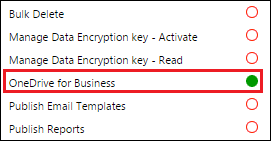
Consulte tamén
Configurar a integración de SharePoint
Usar OneDrive for Business para xestionar documentos privados
Que é OneDrive for BUsiness?
SharePoint Online e OneDrive for Business: límites de software